31.在列表中选择节点 22处的光电监测器,然后单击向右单箭头。
光电监测器此时会出现在右侧窗口中,表示该光电监测器将被添加到扫描列表中。
现在已经确定了希望扫描的设备,接下来就是确定与每个设备交换的数据的存储位置(映射这些设备)。不过首先需要确定当前使用的扫描器的插槽位置。
32.选择“模块”(Module) 选项卡。将出现以下屏幕。

33.将插槽位置设置为 8 的原因是 DeviceNet 扫描器位于 ControlLogix 机架的插槽 8 中。
34.选择“输入”(Input) 选项卡。将出现以下屏幕。

“类型”(Type) 列标识了扫描器当前用来与每个设备进行通信的通信类型。“长度”(Size) 列标识了设备向扫描器发送的字节数。请注意,光电监测器当前尚未进行映射。现在我们将进行映射。
35.突出显示光电监测器,然后选择“自动映射”(Automap) 按钮。
现在,屏幕画面应如下所示。

屏幕的底部显示了 ControlLogix 系统中的存储器位置。这些位置是 DeviceNet 数据映射到的目标设备(如光电监测器)的地址。当我们要查看是否触发了光电监测器时,将在梯形图程序中使用这些地址。在本例中,光电监测器输入在 ControlLogix 处理器中的显示形式为:
LOCAL:8:I.DATA[0] 位 0-7
Local 表示:扫描器和处理器处于相同的机架上。
8 表示:扫描器位于机架的插槽 8中。
I 表示:这些都是处理器的输入数据。
Data 表示:“实际”I/O
[0] 表示:此存储器位置的第一个字。
空格 — 表中的每个空格代表一个位位置。从右侧的位 0开始,到左侧的位 31为止。根据之前的内容,我们知道光电监测器的输出状态就是来自光电监测器的输入中的第一个位 à 位 0。
因此,Local:8:I:DATA[0].0 表示位 0,即光电监测器的输出状态。它将作为我们在梯形图程序中分配给某个 XIC 的地址(标签名称),以查看光电监测器的光束是否被遮断。
当前我们已经设置了扫描列表并映射了光电监测器,接下来就可以将信息下载到扫描器。



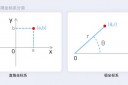


 捷库猫APP
捷库猫APP 微信公众号
微信公众号






